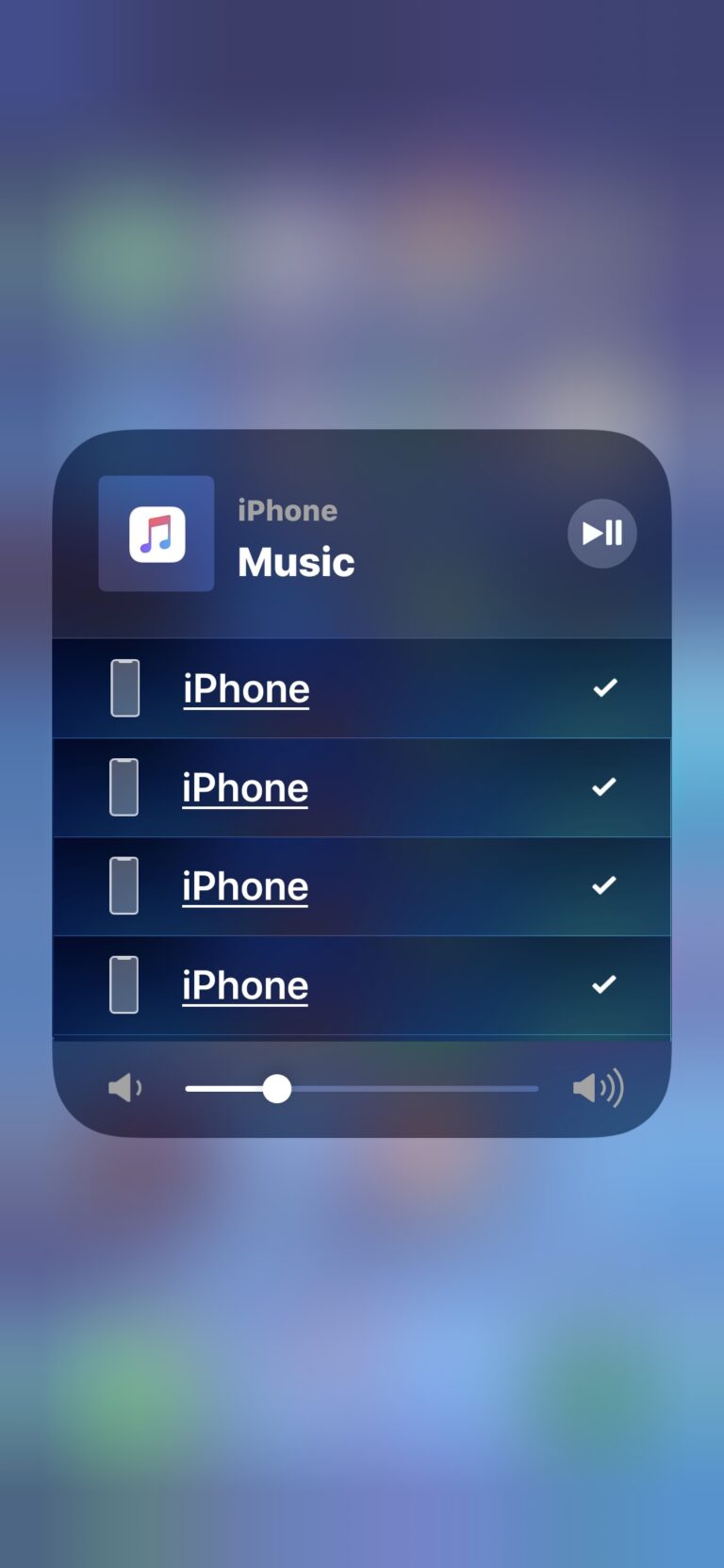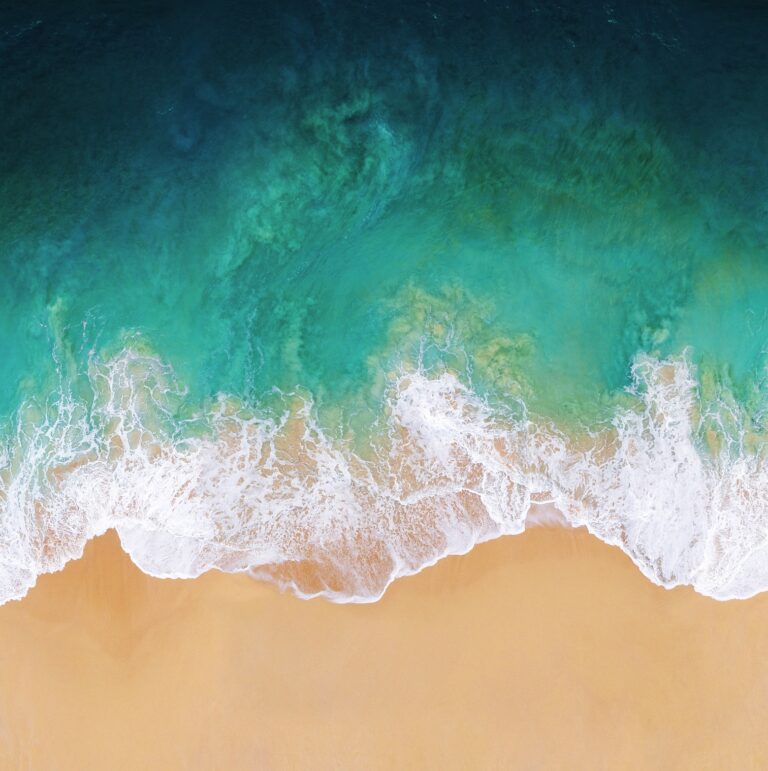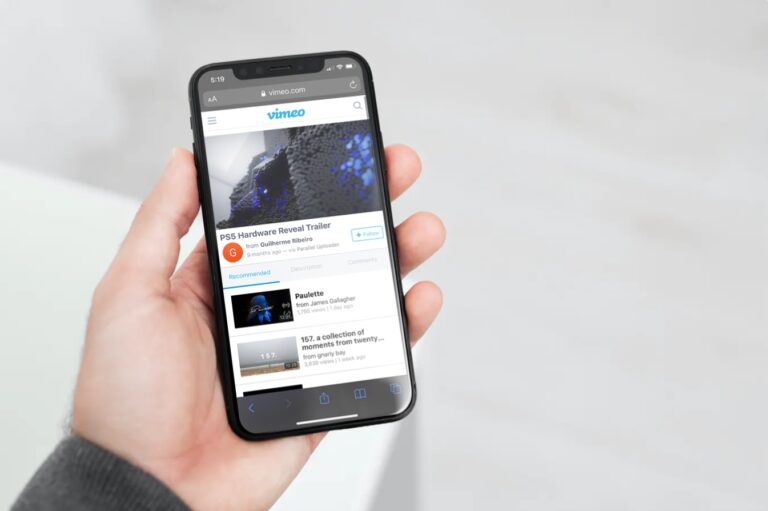Как использовать контроллер Playstation 4 с Mac в MacOS Mojave, Sierra, OS X El Capitan и Yosemite

Искусственный интеллект поможет тебе заработать!
У многих пользователей Mac также есть игровая консоль или две, и если это будет Playstation 4, то вы обнаружите, что использовать этот контроллер PS4 с Mac OS невероятно просто. В основном это означает, что ваш контроллер DualShock Playstation 4 будет работать как собственный игровой контроллер для любой поддерживаемой игры, запущенной на Mac, от собственных игр Mac OS X до эмуляторов. Он работает очень хорошо, и, поскольку многие из нас предпочитают играть в игры с контроллером, это отличный способ повысить ценность дорогой покупки PS4.
Программы для Windows, мобильные приложения, игры - ВСЁ БЕСПЛАТНО, в нашем закрытом телеграмм канале - Подписывайтесь:)
Вы можете использовать контроллер Playstation 4 либо по беспроводной сети через Bluetooth, либо через USB-порт, оба варианта просты в настройке и отлично работают после настройки, так что это просто вопрос личных предпочтений, хотя многие пользователи предпочтут беспроводной подход. Сначала мы рассмотрим это, но если вы хотите использовать подход USB, мы позаботимся и об этом. В любом случае вы можете играть в игры на дисплее Mac или подключенном телевизоре, и это довольно здорово. Чтобы было ясно, это работает практически во всех версиях MacOS и Mac OS X, мы фокусируемся на новых версиях с MacOS Mojave, High Sierra, macOS Sierra, OS X El Capitan, OS X Yosemite и OS X Mavericks, но шаги в основном такие же и в других версиях.
Беспроводное подключение контроллера PS4 к Mac через Bluetooth
Вы захотите связать контроллер Playstation 4 с Mac с Bluetooth, прежде чем пытаться играть в любую игру, это займет всего несколько минут:
- Откройте панель предпочтений Bluetooth в Mac OS X, доступную из > Системные настройки.
- Включите Bluetooth в Mac OS X, если вы еще этого не сделали, вы можете сделать это через панель системных настроек или пункт меню Bluetooth.
- Удерживайте кнопку Playstation «PS» и кнопку «Поделиться», пока индикатор в верхней части контроллера не начнет быстро мигать, это переводит контроллер в режим сопряжения.
- Mac должен быстро обнаружить контроллер, и он появится в списке устройств Bluetooth как «Беспроводной контроллер» или «Контроллер PLAYSTATION (4)» для сопряжения контроллера PS4.
- Как только он появится в списке устройств на панели Bluetooth, вы можете закрыть Системные настройки и использовать контроллер в соответствии с назначением в выбранной игре (играх).
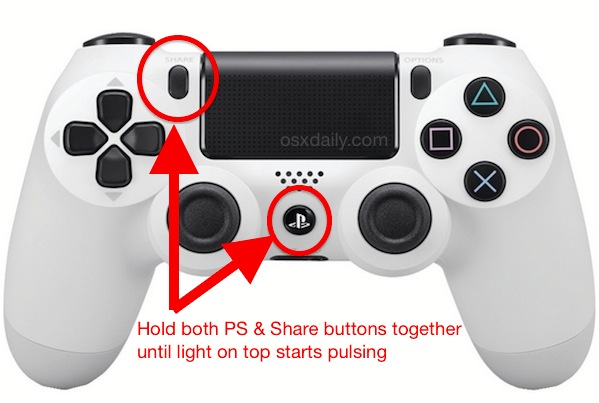
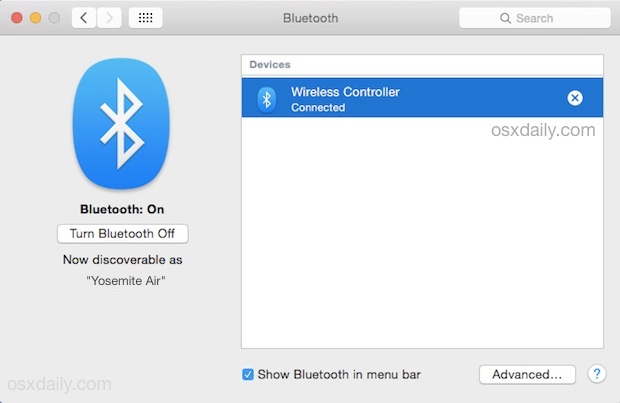

Вам не нужно использовать Bluetooth Setup Assistant, контроллер обычно обнаруживается на своем собственном устройстве и работает сразу после сопряжения. Для предыдущих версий Mac OS X может потребоваться помощник по установке или попытка вручную обнаружить контроллер PS4, но в последних версиях, включая MacOS Mojave, El Capitan, High Sierra, Mac OS X Yosemite и OS X Mavericks, это делается автоматически.
Панель настроек Bluetooth отказывается находить контроллер PS4 при беспроводном использовании? Это, вероятно, просто, перейдите сюда, чтобы исправить проблемы с обнаружением Bluetooth в Mac OS X Yosemite, выполнив следующие действия.
Конечно, если беспроводной подход по какой-либо причине не работает, вы можете выбрать проводной контроллер, который очень легко настроить.
Подключите контроллер Playstation 4 к Mac через USB
По сути, здесь нет никаких настроек, кроме игры, с которой вы хотите использовать контроллер. Поскольку это в некоторой степени зависит от игры, точного подхода нет, но обычно это примерно так:
- Подключите контроллер PS4 к Mac с помощью кабеля USB.
- Откройте игру, в которую хотите играть, с помощью контроллера PS4, затем перейдите к настройкам или настройкам этой игры.
- Найдите в настройках игры раздел, касающийся настроек контроллеров или геймпада, настройте контроллер по своему желанию и наслаждайтесь

Вот и все, легко. Наслаждайтесь игрой.
Нет Playstation 4? Может быть, вместо другой консоли? Это нормально, потому что контроллеры Playstation 3 работают на Mac, и контроллеры Xbox One тоже работают, хотя последним потребуется немного больше работы, чтобы вести себя должным образом.
Программы для Windows, мобильные приложения, игры - ВСЁ БЕСПЛАТНО, в нашем закрытом телеграмм канале - Подписывайтесь:)